-
Vergelijkbare bijdragen
-
- 0 opmerkingen
- 451 weergaven
-
- 1 opmerking
- 351 weergaven
-
NRO's (apps) | Toebehoren (patches) | Links (Firmwares, etc) | Programma's
Door Gast SwitchFreak,
- nintendo switch
- switch
- (en 7 meer)
- 3 reacties
- 8223 weergaven
-
- 7 reacties
- 4670 weergaven
-
-
Wie zijn er online? 4 leden zijn actief







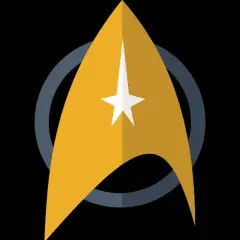




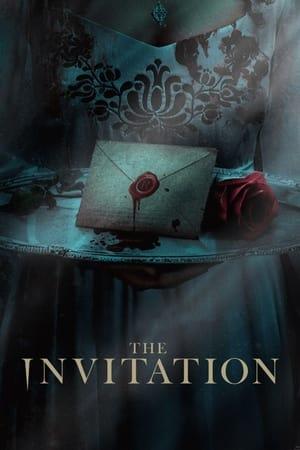


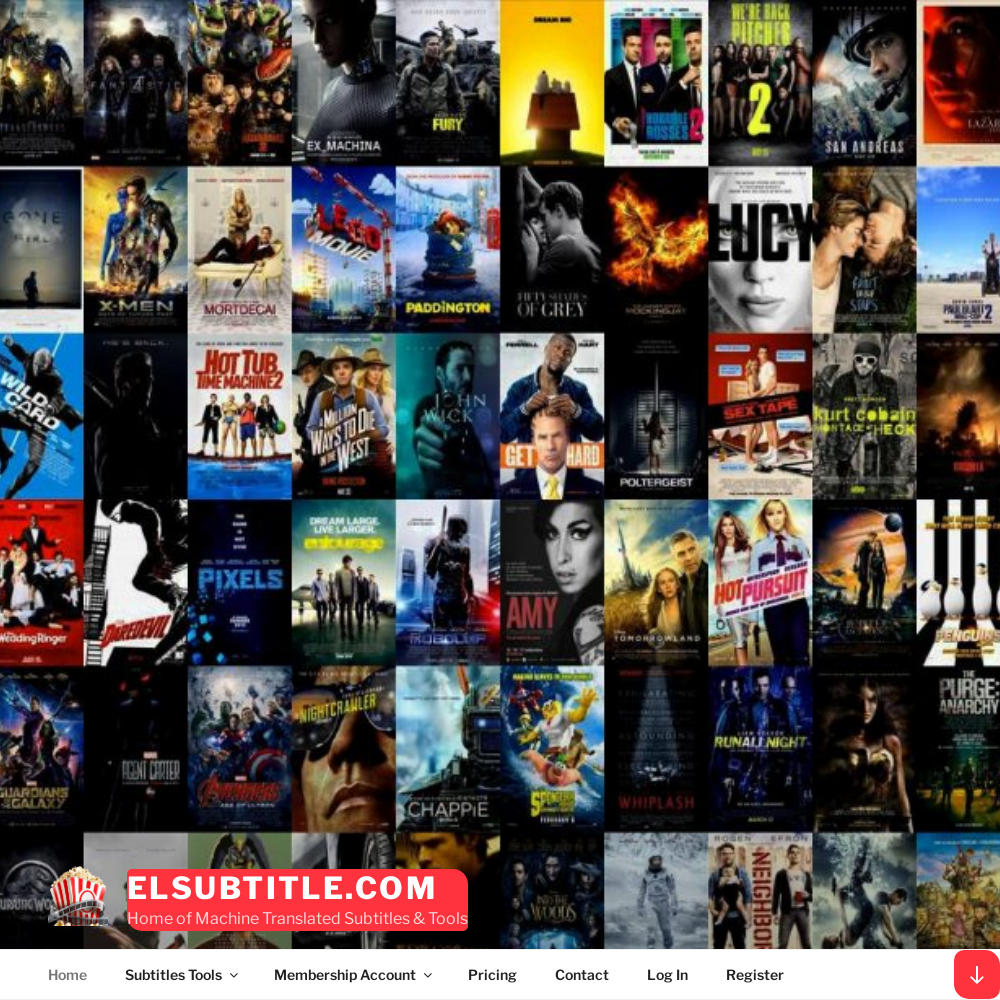
Aanbevolen reactie
Doe je mee?
Je kunt nu een bericht plaatsen en je later registeren. Als je al een account hebt, kun je je hier aanmelden.
Note: Your post will require moderator approval before it will be visible.